رفع خطای کارت گرافیک
فهرست مطالب
رفع خطای کارت گرافیک یا واحد پرادزش گرافیکی یا به اختصار GPU که گاهی اوقات واحد پردازش بصری یا VPU نیز نامیده میشود در واقع وظیفه رندرینگ یا نمایش تصاویر برروی صفحه نمایشگر در کامپیوترها و همچنین لپ تاب را برعهده دارد.امروزه بیشتر کاربران در ارائه مناسب تصویر و اجرا درست بازی ها و برنامه های محبوب دچار مشکل میشوند.امروز ما قصد داریم در سایت رسمی رایانه کمک به حل مشکل کارت گرافیک در ویندوزهای 10 ،8 و 7 بپردازیم.
رفع مشکل نشناختن ، نصب نشدن ، تنظیمات و …. کارت گرافیک در ویندوز 10
کارت گرافیک یکی از مهم ترین اجزای سخت افزاری کامپیوتر است ، مخصوصا برای گیمرها که نقش بسزایی در بازی ها برای آنها دارد.فرقی نمیکند که ما از چه کارت گرافیکی استفاده میکنیم اما ما با مشکلاتی نظیر عدم شناسایی پس از آپدیت درایو ، شناسایی نکردن کارت گرافیک در ویندوز و ….. مواجه میشویم.در ادامه با ما همراه باشید تا روش هایی برای رفع ارورهای ذکر شده در بالا برای شما عزیزان ارائه بدهیم.
روش هایی برای غیرفعال شدن کارت گرافیک در ویندوز
گاهی ممکن است که کارت گرافیکی ما در قسمت مدیریت دستگاه غیرفعال شده باشد و ما نتوانیم از کارت گرافیکی خودمان استفاده کنیم.برای رفع این خطا باید دکمه های Win + X را فشار دهیم تا لیستی برای نشان داده شود و ما گزینه Device Manager را از لیست انتخاب کنیم.
زمانی که پنجره برای ما باز شد ، فقط کافی است ما کارت گرافیکی (Graohic Card) دستگاه خودمان را پیدا کنیم و روی آن دو بار کلیک کنیم.
حال به تب Driver میرویم و روی دکمه Enable کلیک میکنیم.اگر این دکمه غیرقابل کلیک کردن باشد به این معنا میباشد که کارت گرافیک ما فعال است.سپس در تب General نیز گزینه Device Status را هم باید چک کنیم ، در صورت وجود مشکل اطلاعاتی در این قسمت برای ما نوشته شده است.
پیشنهاد میکنم مطلب ” کارت گرافیک چیست؟ و از چه بخش های تشکیل شده است؟ ” را مطالعه کنید.
نصب کردن آخرین درایو برای حل مشکل نشناختن کارت گرافیک
اگر ما با مشکل عدم شناسایی کارت گرافیک در ویندوز مواجه شدیم ، اولین کاری که ما باید انجام بدهیم آخرین نسخه درایور را برای دستگاه خود دانلود کنیم. قبل از نصب آخرین نسخه درایور بهتر است که درایور قبلی را حذف کنیم تا مشکلی برای ما به وجود نیاد.
تنظیمات سیستم خود را باز کرده و قسمت Apps بروید.
بعد از وارد شدن به قسمت Apps ، Nvidia Drivers را برای کارت گرافیکی انویدیا و AMD Drivers را برای کارت گرافیکی ای ام دی پیدا کرده و آن ها را حذف کنید. برای رفع مشکل و برخورد نکردن به مشکل جدید تمامی فایل های مربوط به انویدیا و ای ام دی را باید حذف کنیم.
حالا ما باید به سایت Nvidia یا سایت AMD رفته و آخرین نسخه آپدیت را براساس مدل کارت گرافیکی خود دانلود و نصب کنیم.
اگر ما مهارت های کافی برای بروزرسانی دستی درایوها نداشته باشیم بهترین کار برای انجام بروزرسانی استفاده از ابزارهای اتوماتیک آپدیت کننده درایو است که ما به شما برای بروزرسانی درایوها این کار را پیشنهاد میکنیم.برای استفاده از ابزار های اتوماتیک آپدیت کننده درایو برنامه Tweakbit ‘s Driver Updater را به شما برای بروزرسانی اتوماتیک درایو ها پیشنهاد میکنیم.این برنامه توسط مایکروسافت و حتی ویروس نورتون هم تایید و پیشنهاد شده است.
حال پس از انجام نصب برنامه و باز کردن آن ، برنامه شروع به اسکن کردن رایانه ما میکند. این برنامه به صورت خودکار به بررسی درایوها ما میپردازد.باید مدتی صبر کنیم تا اسکن تمام شود.
پس تمام شدن اسکن یک گزارش کامل از درایوهای رایانه خود میبینید که میتوان همه درایوها را باهم آپدیت کرد،برای حل مشکل گرافیک،آپدیت مربوط به آن را پیدا کرده و سپس گزینه Update Driver را که کنار آن قرار دارد را کلیک کنید.
نکته : برخی از درایو ها باید در چندین مرحله نصب شوند و لازم است که چند بار پشت سرهم دکمه Update زده شود. همچنین توجه داشته باشید که بعضی از قسمت های این برنامه رایگان نیستند.
فعال بودن واحد پردازش گرافیک مجزا در Bios برای رفع مشکلات کارت گرافیک
اگر سیستم ما دارای دو گرافیک باشد مانند بسیاری از لپ تاب هایی که دارای دو گرافیک هستند ممکن است که ویندوز دچار عدم شناسایی گرافیک مجزا یا همان گرافیک خارجی شود.برای رفع این خطا باید آن را به صورت دستی در بایوس فعال کنیم.در هنگام بالا آمدن ویندوز ما باید دکمه F2 یا Delete را برای ورود به تنظیمات بایوس( Bios ) آن را فشار دهیم . سپس ما باید گزینه dGPU را پیدا کنیم و آن را فعال کنیم.حتی ما میتوانیم این ویژگی را در قسمت Chipset و dGPU هم پیدا کنیم. این تنظیمات ممکن است براساس مدل مادربورد دستگاه ما باشد که برای هردستگاهی متفاوت است که با کمک دفترچه راهنمای آن احتمالا روش انجام این کار را در آن نوشته شده است.
اجرا کردن دستور در Command Prompt برای حل مشکل نصب نشدن گرافیک
امکان دارد برای مشکلات کارت گرافیکی Nvidia و…،درایور گرافیک نتواند کارت گرافیکی ما را بشناسد به همین دلیل برای رفع این ارور ابتدا کلید های Win + X را باید نگه دارید و گزینه Command Prompt(Admin) را از لیست باز شده باید انتخاب کنیم.
حال دستور زیر را در برنامه کپی میکنیم و سپس دکمه اینتر را میزنیم تا اجرا شود:
Bcdedit/set pciexpress forcedisable
بعد از انجام دادن مراحل قبل حال ما باید Command Prompt را ببینیم و مجدد درایور ها را نصب کنیم.
به روزرسانی بایوس برای رفع مشکل عدم شناسایی کارت گرافیک رایانه
بایوس یکی از اجزای مهم سخت افزاری در کامپیوتر است که با بروزرسانی بایوس به مادربورد اجازه میدهد که با یک آپدیت جدید مشکلات پیش آمده را حل کند ، در زمینه هایی مانند عدم شناسایی کارت گرافیک در ویندوز 10،ما میتوانیم با استفاده از آخرین نسخه بایوس و با نصب مجدد (فلش کردن بایوس) خطای عدم شناسایی کارت گرافیک را حل کنیم.
نکته: توجه داشته باشید که آپدیت کردن بایوس در سیستم با توجه به مادربرد آن سیستم فرق میکند و باید برای انجام دادن آن از آگاهی کامل و مهارت بالایی بهره مند باشید یا اینکه آن را به دست تعمیرکاران و متخصصان بسپارید.
چک کردن وضعیت اتصال فیزیکی کارت گرافیک
ممکن است که مشکل کارت گرافیکی ما از داخل کیس باشد به این منظور ما باید کارت گرافیکی خود را چک کنیم تا شل نشده باشد و یا اینکه ممکن است که کارت گرافیکی ما خارج از اسلات باشد که دیگر ویندوز قادر به شناسایی و استفاده از آن نیست.به همین دلیل ما باید کارت گرافیکی خود را در صورت امکان با احتیاط خارج کنیم و بعد از تمیز کردن آن را مجددا آن را وصل کنیم.گاهی هم ممکن است که مشکل از کابل اتصال گرافیک به مانیتور باشد که باید حتما آن را چک کنیم.
پاک کردن بروزرسانی های جدید ویندوز
آپدیت برای جهت رفع مشکل در ویندوز استفاده میشود ولی ممکن است که خود یک مشکل جدید را داشته باشد.اگر مشکل کارت گرافیک ما بعد از آپدیت کردن ویندوز ظاهر شود ، باید آن آپدیت را حذف کنیم.برای انجام این کار باید به تنظیمات برویم و سپس به قسمت Update & security برویم.
حال باید روی قسمت View Installed Update کلیک کنیم.
برای مطلع شدن از آخرین آموزش های ویدیویی پیج اینستاگرام و اپارات رایانه کمک دنبال کنید.
روی گزینه Uninstall Updates کلیک کنید.
اکنون برای ما فهرست بروزرسانی های اخیر نمایش داده میشود.ما باید روی آخرین به روز رسانی کلیک کنیم و آن را حذف کنیم.حال بعد از انجام این کار به طور موقت نصب خودکار بروزرسانی را باید ببندیم تا نسخه های جدید تری ارائه شود.
چک کردن کامپیوتر با دستور DxDiag
ما میتوانیم در این روش وضعیت کارت گرافیک خود را برای رفع خطای نصب گرافیک در ویندوز را چک کنیم.برای انجام این کار ابتدا باید کلید های Win + R را فشار دهیم و سپس دستور dxdiag را تایپ کنیم و اینتر را فشار دهیم.
در این مرحله برای بارگیری اطلاعات باید چند لحظه صبر کنیم.
پیشنهاد میکنم مطلب ” بهترین کارت های گرافیک سال ۲۰۲۰ ” را مطالعه کنید.
حال باید برروی تب Display کلیک کنیم تا اطلاعات مربوط به کارت گرافیک را به نمایش دهد.
بعد از اتمام مرحله قبلی در پایین صفحه در قسمت Notes اطلاعاتی راجب مشکلات گرافیکی برای ما نوشته شده است که اگر ما موضوعی را دیده باشیم باید آن را حل کنیم تا مشکل گرافیکی ما حل شود.
پایین آوردن دمای کارت گرافیک برای رفع خطای گرافیک
کارت گرافیک از فن برای خنک سازی خود استفاده میکند.بالا رفتن دمای کارت گرافیک موجب آسیب دیدن و بدکار کردن این قطعه میشود.حال اگر مشکلات ما بعد از شروع فعالیت سنگین گرافیکی آغاز شود، احتمالا از دمای بالای گرافیک است.حال برای رفع این مشکل ما میتوانیم برای پیشگیری از دمنده که گردو غبار روی فن و … را تمیز میکند و از خمیر سیلیکونی برای خنک کنندگی بهتر این قطعه میتوان استفاده کرد.البته برای مطمئن شدن از این موضوع ما میتوانیم از ابزارهای نمایش دهنده ی دمای پردازنده گرافیک استفاده کنیم تا دقیق تر دمای کارت گرافیک ما بررسی شود.
تست کردن مانیتور
اگر با انجام دادن مراحل بالا مشکل تنظیمات گرافیک در ویندوز 10 و …. حل نشد، در نهایت باید مانیتور خود را چک میکنیم. ممکن است که در بعضی از مواقع مشکل از مانیتور باشد که در نمایش تصویر دچار مشکلاتی میشود.اگر هم مانیتور سالم بود ، احتمالا کارت گرافیک ما آسیبی جدی دیده است که باید در اینصورت به تعمیرکاران مجرب و یا متخصصان نشان دهیم تا در صورت نیاز تعمیر یا تعویض شود.
سخن پایانی
به یاد داشته باشید که رایانه کمک یک شرکت در زمینه حل مشکلات کامپیوتری و موبایلی است، پس اگر در هر بخش با مشکل یا سوال خاصی روبرو شدید ، کافی است با شماره ای 9099071540 یا 0217129 تماس گرفته و با ما در ارتباط باشید.
همچنینی میتواند از بخش نظرات نظرات سوالات و ابهامات خودتان را ارسال کنید.
تعقیب
-
[…] میکن مطلب “آموزش رفع خطای کارت گرافیک” را مطالعه […]
-
[…] میکنیم مطلب " رفع خطای کارت گرافیک " را نیز مطالعه […]
-
[…] مطلب مرتبط: راهنمای رفع خطای کارت گرافیک […]
-
[…] حتما بخوانید : رفع خطای کارت گرافیک […]
دیدگاه خود را ثبت کنید
تمایل دارید در گفتگوها شرکت کنید؟در گفتگو ها شرکت کنید.
دیدگاهتان را بنویسید لغو پاسخ
نظرات و پیشنهادات خود را می توانید بصورت کامنت در صفحه رسمی اینستاگرام رایانه کمک قرار دهید.
چقدر این مطلب مفید بود ؟
یک ستاره پنج ستاره
میانگین رتبه 4 / 5. تعداد امتیازات 12
تا کنون امتیازی ثبت نشده است . (اولین نفر باشید)



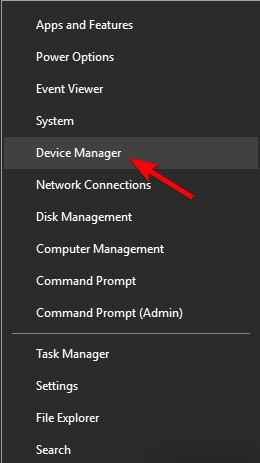
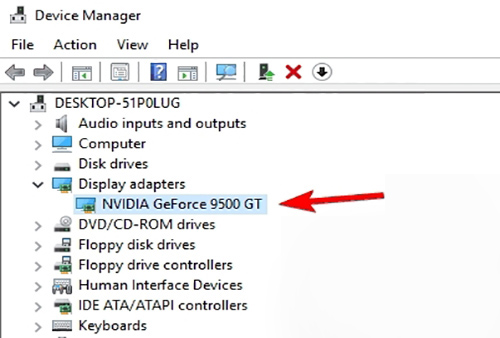
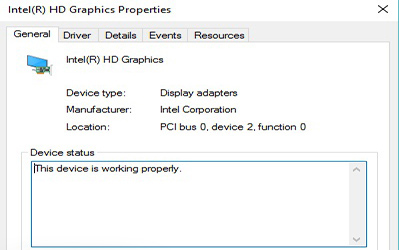
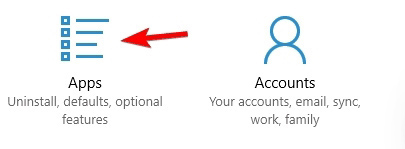
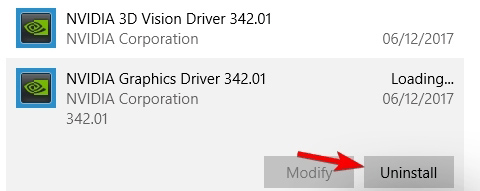
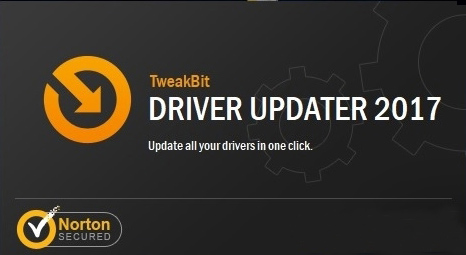
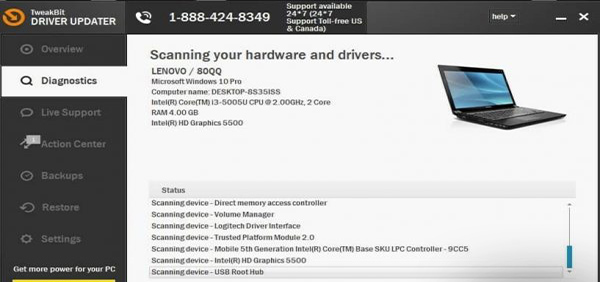
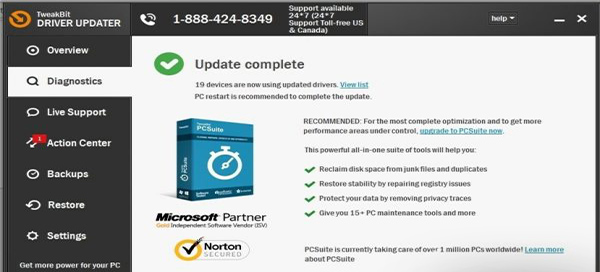
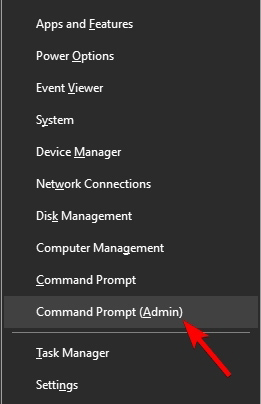
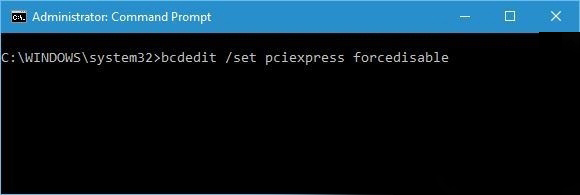
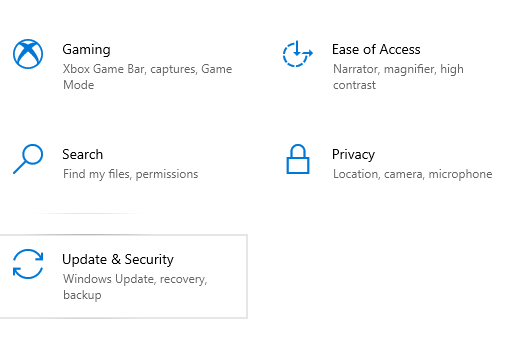
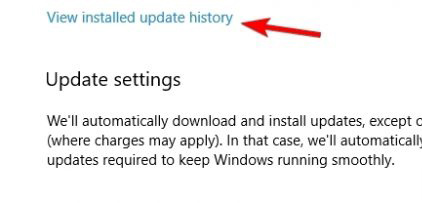
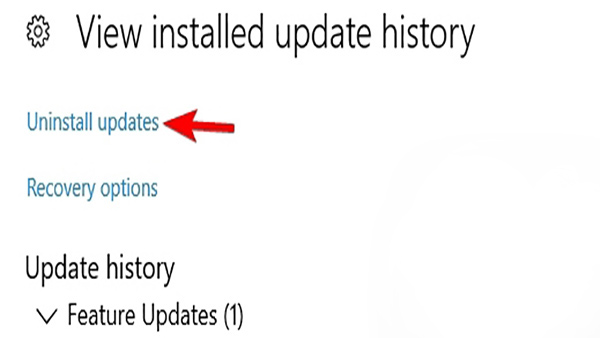
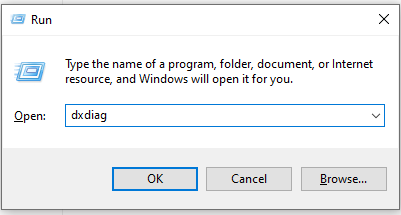
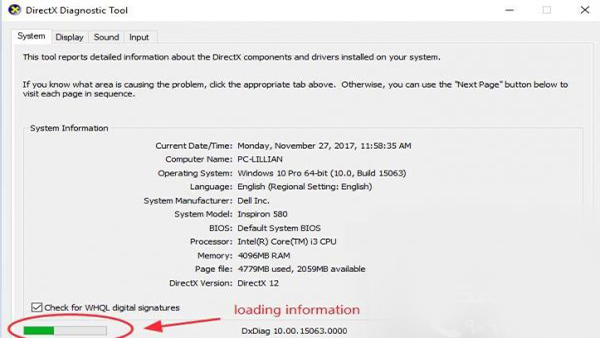

 هنگ کردن سیستم به خاطر مشکلات نرم افزاری | کمک کامپیوتر تلفنیهنگ کردن سیستم به خاطر مشکلات نرم افزاری | کمک کامپیوتر تلفنیهنگ کردن سیستم به خاطر مشکلات نرم افزاری | کمک کامپیوتر تلفنیهنگ کردن سیستم به خاطر مشکلات نرم افزاری | کمک کامپیوتر تلفنیهنگ کردن سیستم به خاطر مشکلات نرم افزاری | کمک کامپیوتر تلفنی
هنگ کردن سیستم به خاطر مشکلات نرم افزاری | کمک کامپیوتر تلفنیهنگ کردن سیستم به خاطر مشکلات نرم افزاری | کمک کامپیوتر تلفنیهنگ کردن سیستم به خاطر مشکلات نرم افزاری | کمک کامپیوتر تلفنیهنگ کردن سیستم به خاطر مشکلات نرم افزاری | کمک کامپیوتر تلفنیهنگ کردن سیستم به خاطر مشکلات نرم افزاری | کمک کامپیوتر تلفنی راه های تشخیص مشخصات پردازنده | رایانه کمک | ده مهارت
راه های تشخیص مشخصات پردازنده | رایانه کمک | ده مهارت
با درود
بنده لپ تاپ لنووو g 5080 دارم.جدیدا پس از نصب کارت گرافیک آنبورد اینتل ۵۵۰۰ روی صفحه مونیتور نقاط ریز مشاهده میکنم و هنگام مشاهده فیلم سمت راست تصویر حالت شطرنجی پیدا میکند که با غیر فعال کردن کارت گدافیک مشکل بصورت موقت رفع میشود.لطفا راهنمایی بفرمایید.
با تشکر
برای بررسی این موضوع نیاز هست تماس بگیرید با مرکز تا کارشناسان راهنماییتون کنند 9099071540 ازخطوط ثابت
سلام من کارت گرافیک rx590 دارم یک مدت هست این مشکل را پیداکرده وقتی بازی می کنی دماش تا۶۶ میره وبعد صدای فن بالا میره وهم زمان تصویر می پره وسیاه می شه ممنون میشم جواب بدهید؟
باید از نظر سخت افزاری بررسی بشه
آقا من کارت گرافیک rx580دارم و وقتی وارد هر بازی میشم دمای کارت گرافیک اوکیه ولی صفحه شطرنجی میشه و ارورو میده نمیدونم چیکار کنم واقعا هرجا میبرم کاری از دستشون بر نمیاد